
Taula de continguts:
- Com es pot eliminar o desenllaçar un compte d'identificació Apple d'un dispositiu Apple
- Per què es desenllaça l’identificador d’Apple d’un dispositiu mòbil i com fer-ho?
- S'està eliminant l'identificador d'Apple
- Possibles problemes en desenllaçar i suprimir l'identificador d'Apple i formes de solucionar-los
- Autora Bailey Albertson [email protected].
- Public 2023-12-17 12:56.
- Última modificació 2025-01-23 12:42.
Com es pot eliminar o desenllaçar un compte d'identificació Apple d'un dispositiu Apple

La innovació defineix la nostra realitat. Cada dia al món s’inventa o es crea, es millora o es modernitza alguna cosa. En conseqüència, tothom que pugui esforçar-se per la moda compra articles i dispositius nous. Però, què passa amb el funcionament de telèfons o tauletes vells? Algunes persones els guarden durant un dia plujós, mentre que d’altres, més emprenedors, entenen que es tracta de diners, de manera que se separen encantats dels seus dispositius.
Contingut
-
1 Per què desenllaçar l'identificador d'Apple d'un dispositiu mòbil i com fer-ho?
- 1.1 Eliminació de dades de l'iPhone, l'iPad o l'iPod touch d'iCloud sense el dispositiu mateix
-
1.2 Eliminació de l'iPhone, l'iPad o l'iPod touch de l'identificador d'Apple directament del dispositiu
1.2.1 Vídeo: Com desenllaçar un compte d'iCloud
- 1.3 Com deslligar l’identificador d’Apple del dispositiu mitjançant el servei Activation Lock
-
2 Eliminació de l'identificador d'Apple
-
2.1 Canvi de dades a la pàgina de gestió de comptes
2.1.1 Vídeo: Com canviar el correu electrònic a l'identificador d'Apple
- 2.2 Eliminació de l'identificador d'Apple mitjançant l'assistència d'Apple
-
- 3 Possibles problemes en desenllaçar i suprimir l'identificador d'Apple i formes de solucionar-los
Per què es desenllaça l’identificador d’Apple d’un dispositiu mòbil i com fer-ho?
El motiu principal és un: esteu separant-vos temporalment o permanentment o ja us heu separat del vostre dispositiu Apple. Potser heu prestat el vostre iPhone a algú altre o el veniu, o potser l’heu perdut en un taxi. En qualsevol cas, per evitar robatoris de dades, compres a l’AppStore al vostre compte i a través de la vostra targeta de crèdit, heu de deslligar totes les dades personals d’un dispositiu que ja no sou propietari. No serà molt bo si els serveis especials descobreixen que es va llançar algun tipus de dispositiu explosiu des del telèfon que pertanyia a vosaltres o informaven que algun objecte va ser minat falsament. Ves a demostrar més tard que no hi tens res a veure.
Penseu-hi unes quantes vegades abans de suprimir l'entrada d'identificador d'Apple: això destruirà tota l'activitat del vostre compte. L’identificador d’Apple és el vostre identificador universal en tots els serveis d’Apple, de manera que es perdrà l’accés a l’AppStore, Apple Music i altres recursos. Al mateix temps, si simplement deslligueu un determinat dispositiu que hi està connectat de l'identificador d'Apple, la informació es desarà i només serà inaccessible al dispositiu sense connexió. I ja es pot vendre o perdre un gadget "buit" al gust del propietari. El més important a recordar és que no cal tallar-se de l’espatlla i superar el punt de no retorn.

Per accedir a l'AppStore, heu de tenir un ID d'Apple vàlid, de manera que no suprimiu les vostres credencials sense pensar-les
Suprimiu les dades de l'iPhone, l'iPad o l'iPod touch d'iCloud sense el dispositiu en si
El servei iCloud és un magatzem de dades. Per defecte, cada usuari té 5 GB d’espai gratuït al servidor de forma gratuïta. Es poden omplir de correu electrònic, còpies de seguretat de fitxers, fitxers adjunts i similars. És possible sincronitzar amb iTunes, és a dir, la vostra música, llibres i altra informació sempre poden estar disponibles per a tots els dispositius als quals concediu drets d’accés.
Per eliminar un dispositiu de l’entorn iCloud, primer heu d’iniciar sessió al servei:
-
Anem a una aplicació especial llançada per a Windows i Mac, o directament al lloc https://icloud.com. Introduïu l’accés i la contrasenya de l’identificador d’Apple si no heu iniciat la sessió per endavant.

Inicieu la sessió a l'aplicació iCloud Introduïu iCloud mitjançant el formulari d'autorització
-
Fem clic a l'element "Tots els dispositius", després del qual apareixerà una llista de tots els dispositius sincronitzats amb iCloud. Seleccionem la que volem eliminar del núvol.

Llista de dispositius sincronitzats amb iCloud Triar el dispositiu que voleu desenllaçar del servei iCloud
-
A l'extrem superior dret apareix un menú per al dispositiu seleccionat. Feu clic al botó "Esborra l'iPhone".

Eliminació d’un dispositiu de l’iCloud El botó "Esborra l'iPhone" inicia el procediment per desenllaçar el dispositiu de l'iCloud
-
Per tal de prevenir la pressió accidental, el sistema us demanarà que confirmeu les vostres intencions. Torneu a prémer "Esborra".

Confirmació de desvincular el gadget Confirmeu que heu d'enllaçar el dispositiu d'iCloud
-
Introduïm la contrasenya del compte per confirmar el procediment de supressió. Aquesta funció es crea en cas que algú decideixi fer broma al vostre ordinador.

Introduint una contrasenya per confirmar la supressió del dispositiu La reconfirmació de la contrasenya serveix com un pas més de protecció contra la desvinculació involuntària del gadget d’iCloud
-
A continuació, feu clic a "Següent" i "Finalitza".

Última confirmació de desenllaç del dispositiu El botó "Finalitza" inicia el procés de desenganxar el telèfon de l'iCloud al telèfon
Després, el procediment per esborrar dades i accés començarà immediatament a la pantalla del dispositiu. Si el dispositiu no està connectat a Internet actualment, l’esborrat començarà tan bon punt s’estableixi la connexió.
Tingueu en compte que Find My iPhone no funciona en un gadget deslligat d’iCloud. L'esborrat també pot provocar el bloqueig de l'iPhone, de manera que haureu de tornar a introduir el vostre ID i contrasenya d'Apple per activar-lo.
Traieu l'iPhone, l'iPad o l'iPod touch de l'identificador d'Apple directament del dispositiu
Si només voleu vendre o transferir el vostre gadget, és molt més fàcil i fiable netejar les dades a través del propi dispositiu.
-
Anem a la configuració del dispositiu mòbil.

Configuració de l'iPhone El menú de configuració proporciona gairebé una gamma completa d’opcions per gestionar l’iPhone
- Aneu a l'element d'iCloud, desplaceu-vos cap avall i feu clic a "Surt".
-
Confirmem la sol·licitud de sortida fent clic de nou al botó del mateix nom.

Tanqueu la sessió a iCloud Confirmem la sortida d’iCloud i anul·larem la fixació del dispositiu de l’identificador d’Apple
-
En resposta a la darrera sol·licitud, després de la qual s'iniciarà el procediment de supressió, feu clic a "Esborra l'iPhone", "Esborra l'iPad" o "Esborra l'iPod touch" en funció del tipus de dispositiu.

Inici del procediment de supressió del compte El botó Esborra elimina totes les dades rebudes d'iCloud
Després, començarà el procediment de neteja. Pot trigar fins a 15 minuts, així que no us afanyeu a entrar en pànic per què triga tant i intenteu finalitzar manualment el procés.
Vídeo: Com desenllaçar el compte d'iCloud
Com desenllaçar l'identificador d'Apple del dispositiu mitjançant el servei de bloqueig d'activació
L’hivern del 2017, Apple va tancar el servei Activation Lock, argumentant que a través d’ell era possible activar dispositius bloquejats. Mitjançant un formulari de verificació, els pirates informàtics van trobar codis IMEI i els van utilitzar per desbloquejar telèfons que estaven inactius, sovint a causa de l’estat de robatori o de pèrdua. Al mateix temps, per descomptat, la vinculació del telèfon a un identificador específic d’Apple va desaparèixer.
Ara els dispositius bloquejats mitjançant el bloqueig d'activació són ara impossibles de "reviure" de cap manera. Parpellejar o restablir la configuració de fàbrica no ajudarà. Per tant, aneu amb compte a l’hora de comprar un iPhone de les mans.
S'està eliminant l'identificador d'Apple
El motiu per esborrar el vostre ID d’Apple pot ser qualsevol: caprici, argumentació, mal humor. Això no és tan fàcil com sembla, i heu d'estar preparats per al fet que es perdran totes les dades associades al vostre compte. Totes les compres i fitxers al núvol deixaran d’existir tan bon punt hàgiu completat el procés de supressió. Per tant, penseu-hi una vegada i una altra abans de prendre aquesta decisió.
Canvi de dades a la pàgina de gestió de comptes
El mètode no és irreversible, només heu de canviar les dades per aquelles que no us recordeu. Això vol dir que perdrà l'accés a la informació, però que es mantindrà. Potser esteu venent el vostre identificador d’Apple o bé els terroristes els amenaquen, qui ho sap.
-
Cal iniciar sessió a iTunes. Per fer-ho, aneu a l'aplicació i feu clic a "Inici de sessió". Utilitzem els nostres ID d’Apple.

iTunes Store El botó "Inici de sessió" us permet iniciar la sessió a l'iTunes Store
-
Feu clic al vostre inici de sessió a l'extrem superior esquerre. A la llista desplegable, seleccioneu l'identificador del vostre compte.

Compte d'iTunes El botó amb l’identificador del compte us permet accedir a la seva configuració
-
S'obrirà la finestra de dades. Premeu el botó Edita i configureu paràmetres nous.

configuració del compte Canvieu o empleneu els camps del perfil a la configuració del compte
Cal confirmar tots els canvis mitjançant una bústia de correu electrònic: l’antiga, si no l’heu canviat, o la nova. En conseqüència, no podreu introduir el correu electrònic "esquerre" al camp identificador.
Vídeo: com canviar el correu electrònic a Apple ID
Elimineu l'identificador d'Apple mitjançant l'assistència d'Apple
Una forma molt costosa en relació amb el moment de la seva celebració. Apple ha eliminat l'opció de contactar directament amb l'assistència. Ara, per dur a terme un procediment similar amb el vostre compte, cal que us poseu en contacte amb un expert en assistència per aclarir-ne els detalls.
-
Aneu al lloc d'assistència tècnica d'Apple https://getsupport.apple.com. Seleccionem l'element d'identificació d'Apple.

Lloc d'assistència d'Apple A la pàgina d’ajuda, seleccioneu la secció Apple ID
-
Al menú següent, seleccioneu "Altres seccions sobre l'identificador d'Apple".

Selecció d’un problema per contactar amb l’assistència tècnica Aneu a l'element "Altres seccions d'identificació d'Apple"
-
A la finestra que s'obre, seleccioneu "El tema no apareix a la llista".

Seleccionar una secció per contactar sobre la supressió de l'identificador d'Apple Seleccionem l'element "El tema no està a la llista"
-
S'obrirà un camp de sol·licitud en què haureu d'introduir la frase "Suprimeix el vostre compte d'Apple ID" o similar i, a continuació, feu clic a "Continua".

Creeu un tiquet d'assistència En un camp de contacte especial, introduïu un tema o pregunta per resoldre un problema amb l'assistència tècnica
-
Se’ns demanarà que ens posem en contacte amb l’assistència d’Apple per telèfon ara o més tard. En parlar amb un expert, podeu explicar la situació i assolir el vostre objectiu.

Moment de la comunicació amb un expert en suport tècnic Escollim una de les dues opcions per comunicar-nos amb un expert en assistència tècnica: contacteu ara o truqueu-vos a un moment adequat
Possibles problemes en desenllaçar i suprimir l'identificador d'Apple i formes de solucionar-los
La neteja de l’iPhone no sempre funciona de manera fluida i el desenllaç de l’identificador d’Apple no esborra totes les dades, deixant enrere música, fotos i documents. El servei de SMS i la llista de contactes també sovint es deixen intactes. Per tant, es recomana restablir la configuració de fàbrica del dispositiu.
-
Anem a la configuració: element "Bàsic", element "Restableix".

Restableix l'element al menú Configuració d'Apple L'element "Restableix" us permet restaurar la configuració de fàbrica i suprimir tots els fitxers d'usuari del gadget
-
Introduïu la contrasenya necessària i feu clic a Esborra l'iPhone.

Restabliment de fàbrica Després d'introduir la contrasenya, feu clic a "Esborra l'iPhone" i espereu que finalitzi el procés
- Estem esperant que finalitzi el procediment de restabliment. Ara teniu un telèfon nou amb la configuració de fàbrica.
Podeu desfer-vos dels iPhones antics sense por a les dades personals. En cas de pèrdua o venda, podeu garantir la vostra pròpia seguretat contra la intrusió al vostre espai personal des de l’exterior, si seguiu les nostres instruccions.
Recomanat:
Ecografia De Paneroles: Trampes, Principi De Funcionament, Ressenyes Sobre L’ús D’aquests Dispositius + Fotos I Vídeos

Els motius de l’aparició de paneroles a la casa. L'eficàcia de l'ús de l'ecografia. Ressenyes d'usuaris: més o menys
Més Que Esborrar La Cola Super Del Plàstic O El Plàstic, Així Com Moment, Pva, Second I Altres
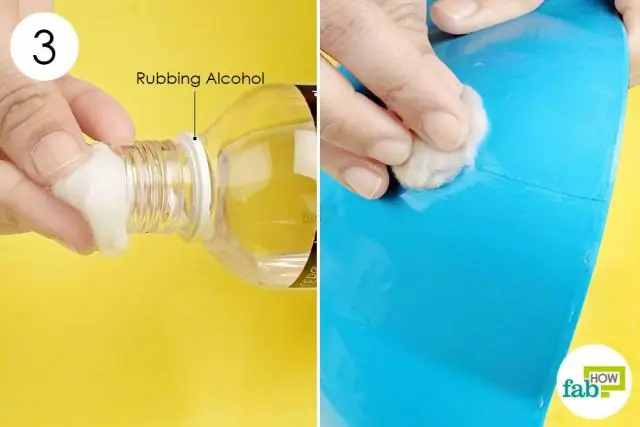
Formes eficaces i segures d’esborrar les taques de diverses coles (Super, Moment, PVA, papereria i altres) del plàstic. Remeis professionals i casolans
Bany De Vapor Fes-ho Tu Mateix: Instruccions Pas A Pas Sobre Com Crear Fotos, Mides, Dispositius I Vídeos

Bany de vapor i el seu dispositiu. L'elecció del material per al dispositiu d'una sala de vapor, instruccions pas a pas per a la construcció i la decoració interior de l'habitació amb les seves pròpies mans
Com Esborrar Memòria Cau I Brossa A L'iPhone, Opcions Per Eliminar Documents I Dades I Alliberar Memòria A L'iPhone

D’on prové la brossa del sistema a l’iPhone? Mètodes de la seva "neteja": eliminar la memòria cau, restablir completament, netejar la memòria RAM. Eliminació manual de fitxers innecessaris
Com Esborra Completament Un Compte De Skype: Instruccions Per Suprimir Un Compte

Com esborrar un compte esborrant la informació del perfil. Com es pot crear una sol·licitud al lloc web de Skype per eliminar completament el "compte". Com eliminar les dades del perfil de l'ordinador
